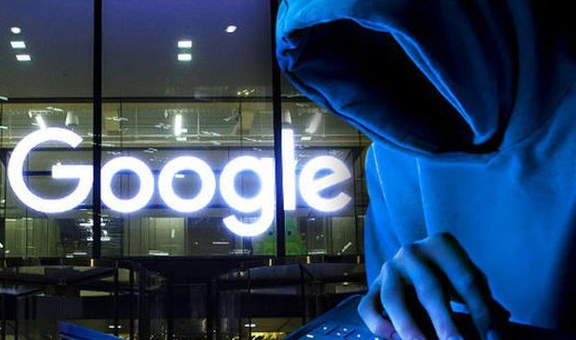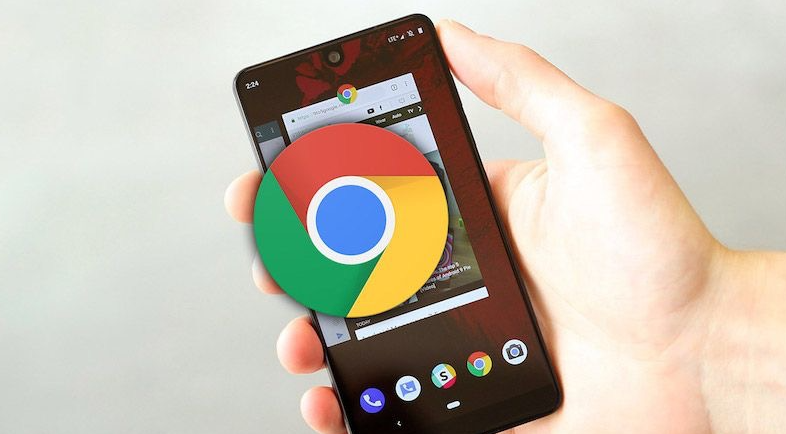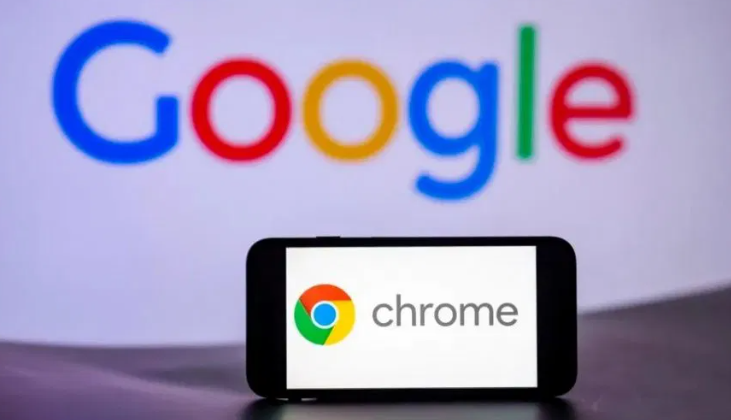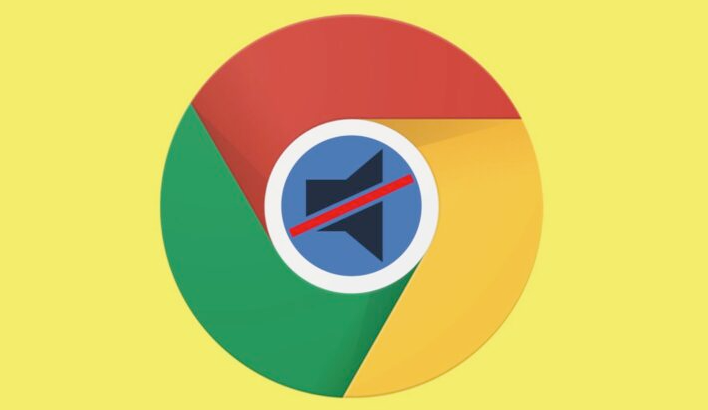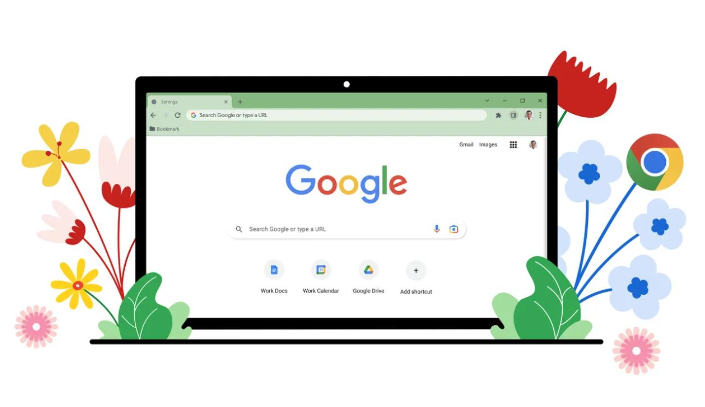详情介绍
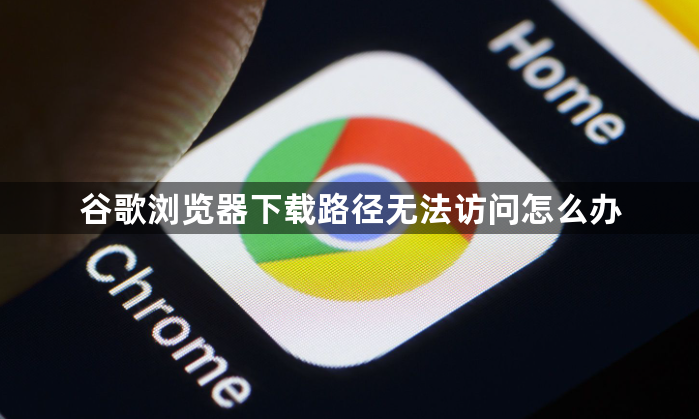
1. 检查默认下载位置设置:打开Chrome浏览器,点击右上角的三个点(菜单按钮),选择“设置”。在设置页面中,向下滚动找到“下载内容”部分,点击“位置”右侧的“更改”按钮。查看当前设置的下载路径是否正确,若路径存在错误或指向一个不存在的文件夹,可重新选择一个有效的文件夹作为下载路径。
2. 检查文件夹权限:确保你以管理员身份运行谷歌浏览器,因为权限不足可能导致无法访问下载路径。同时,检查下载路径所在文件夹的权限设置,确保当前用户对该文件夹具有读写权限。若权限不足,可右键点击文件夹,选择“属性”,在“安全”选项卡中进行权限设置。
3. 检查磁盘空间:如果下载文件的保存路径所在磁盘分区已满,那么很可能导致下载失败。因为没有足够的空间来存储新下载的文件,这种情况下可查看磁盘属性,确认剩余空间,若空间不足,需删除一些不必要的文件以释放空间。
4. 检查系统临时文件夹:Google Chrome下载失败提示“临时文件夹缺失”,用户应检查系统临时文件夹路径及权限,恢复文件夹正常使用。
5. 关闭占用进程:Google Chrome下载文件时提示文件被占用的原因及关闭占用进程的解决方案。